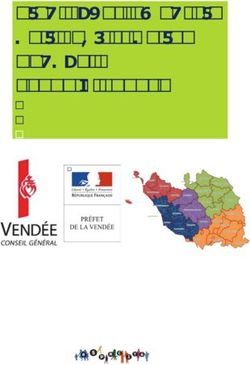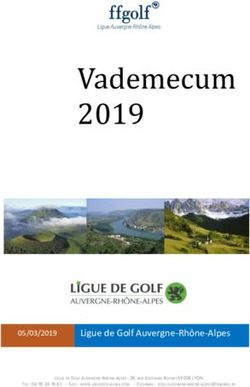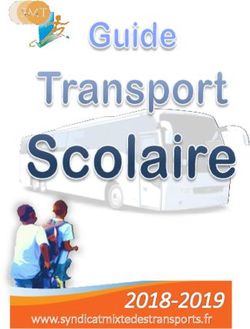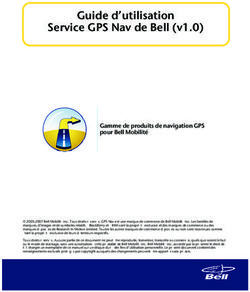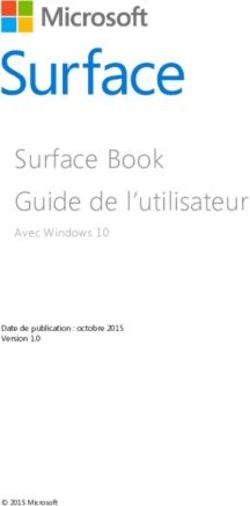Milestone Systems XProtect LPR 2020 R2 - Manuel de l'administrateur
←
→
Transcription du contenu de la page
Si votre navigateur ne rend pas la page correctement, lisez s'il vous plaît le contenu de la page ci-dessous
Manuel de l'administrateur | XProtect® LPR 2020 R2
Table des matières
Copyright, marques et exclusions 4
Vue d'ensemble 5
XProtect LPR (explications) 5
Architecture du système XProtect LPR 5
Compatibilité 7
Licence 8
Licences XProtect LPR 8
Exigences et considérations 9
Configuration système 9
Préparation des caméras pour la LPR (explications) 9
Positionnement de la caméra 10
Angles de la caméra 11
Recommandations en matière de largeur de plaques 12
Résolution d'image 14
Comprendre les expositions des caméras 16
Environnement physique 20
Objectif et vitesse d'obturation 21
Contraste 23
Fonctions non désirées des caméras 23
Installation 25
Installer le XProtect LPR 25
Configuration 27
Consulter les informations relatives au serveur LPR 27
Propriétés des informations du serveur LPR 27
Configuration des caméras pour LPR 28
Conditions préalables pour la LPR dans l' Management Client 29
Instantanés (explications) 29
Ajouter une caméra LPR 31
2|Manuel de l'administrateur | XProtect® LPR 2020 R2
Modifier des paramètres pour votre caméra LPR 32
Onglet Infos 32
Onglet Paramètres de reconnaissance 33
Onglet Listes de correspondance 38
Onglet Modules de pays 39
Augmenter l'intervalle permettant d'éviter les reconnaissances partielles 40
Sélectionner des instantanés 40
Valider la configuration 41
Configuration automatique 42
Travailler avec des listes de correspondance de plaques d'immatriculation 42
Listes de correspondances de plaques d'immatriculation (explications) 42
Liste de plaques d'immatriculation ne figurant dans aucune liste (explications) 43
Ajouter de nouvelles listes de correspondance de plaques d'immatriculation 43
Modifier les listes de correspondance de plaques d'immatriculation 44
Importer/Exporter des listes de correspondance de plaques d'immatriculation 44
Propriétés des listes de correspondance des plaques d'immatriculation 45
Modifier les propriétés des champs personnalisés 46
Événements déclenchés par la solution LPR 47
Alarmes déclenchées par la solution LPR 48
Définitions d'alarmes pour la reconnaissance de plaque 48
Paramètres des données d'alarmes pour la LPR 49
Maintenance 50
LPR Server Manager (explications) 50
Démarrage et arrêt du service LPR Server 50
Afficher l'état du serveur LPR 50
Afficher le journal du serveur LPR 51
Modifier les paramètres du serveur LPR 51
Mise à niveau 52
Mise à niveau du XProtect LPR 52
Désinstaller XProtect LPR 52
3|Manuel de l'administrateur | XProtect® LPR 2020 R2 Copyright, marques et exclusions Copyright © 2020 Milestone Systems A/S Marques XProtect est une marque déposée de Milestone Systems A/S. Microsoft et Windows sont des marques déposées de Microsoft Corporation. App Store est une marque de service d'Apple Inc. Android est une marque de Google Inc. Toutes les autres marques citées dans ce document sont des marques déposées de leurs propriétaires respectifs. Exonération de responsabilité Ce manuel est un document d'information générale et il a été réalisé avec le plus grand soin. L'utilisateur assume tous les risques découlant de l'utilisation de ces informations. Aucun élément de ce manuel ne peut constituer une garantie d'aucune sorte, implicite ou explicite. Milestone Systems A/S se réserve le droit d’effectuer des modifications sans préavis. Les noms de personnes et d’organisations utilisés dans les exemples de ce document sont fictifs. Toute ressemblance avec des organisations ou des personnes réelles, existantes ou ayant existé, est purement fortuite et involontaire. Ce produit peut utiliser des logiciels tiers pour lesquels des dispositions spécifiques peuvent s’appliquer. Dans ce cas, vous pouvez trouver plus d’informations dans le fichier 3rd_party_software_terms_and_conditions.txt situé dans le dossier d’installation de votre système Milestone. 4 | Copyright, marques et exclusions
Manuel de l'administrateur | XProtect® LPR 2020 R2
Vue d'ensemble
XProtect LPR (explications)
Les fonctions disponibles dépendent du système que vous utilisez. Voir
https://www.milestonesys.com/solutions/platform/product-index/ pour plus d'informations.
XProtect LPR propose une fonction d’analyse du contenu et de reconnaissance des plaques d’immatriculation de
véhicules basée sur la vidéo (VCA) en interaction avec votre système de surveillance et votre XProtect Smart
Client.
Pour lire les caractères d’une plaque, XProtect LPR utilise une fonction de reconnaissance optique de caractères
sur des images, à l’aide de paramètres de caméra spécialisés.
Vous pouvez associer la LPR (reconnaissance de plaque) à d’autres fonctionnalités de surveillance telles que
l’enregistrement et l’activation de sorties en fonction d’événements.
Exemples d’événements dans XProtect LPR :
l Déclencher des enregistrements d’une qualité particulière dans le système de surveillance
l Activer des alarmes
l Faire la correspondance avec des éléments des listes de correspondance positive/négative des plaques
d’immatriculation
l Ouvrir des barrières
l Allumer la lumière
l Transmission de type push de la vidéo d’incidents sur les écrans d’ordinateurs de certains membres du
personnel de sécurité
l Envoyer des SMS sur téléphone mobile
Avec un événement, vous pouvez activer des alarmes dans XProtect Smart Client.
Architecture du système XProtect LPR
Flux des données de base :
5 | Vue d'ensembleManuel de l'administrateur | XProtect® LPR 2020 R2
1. Les caméras LPR (a) envoient la vidéo au serveur d'enregistrement (b).
2. Le serveur d'enregistrement envoie la vidéo aux serveurs LPR (c) afin de reconnaître les plaques
d'immatriculation en les comparant avec les caractéristiques des plaques d'immatriculation dans les
modules de pays installés.
3. Les serveurs LPR envoient des reconnaissances au serveur d'événements (d) afin de les faire
correspondre aux listes de correspondance des plaques d'immatriculation.
4. Le serveur d'événements envoie des événements et des alarmes à XProtect Smart Client (e) lorsqu'il
trouve une correspondance.
5. L'administrateur système gère l'ensemble de la configuration LPR, comme, par exemple, la configuration
d'événements, d'alarmes et de listes provenant de Management Client (f).
Serveur LPR : Le serveur LPR traite la vidéo LPR enregistrée par votre système de surveillance. Il analyse la vidéo
et envoie des informations au serveur d'événements, qui les utilise pour déclencher les événements et alarmes
définies. Milestone vous recommande d'installer le serveur LPR sur un ordinateur spécialement affecté à cette fin.
Caméra LPR : La caméra LPR capture la vidéo comme toute autre caméra, mais certaines caméras sont dédiées à
la fonction LPR. Plus votre caméra est adaptée à cette application et plus vous obtiendrez de reconnaissances
fructueuses.
Module de pays : Un module de pays est une série de règles définissant les plaques d'immatriculation d'un
certain type et d'une certaine forme comme appartenant à un certain pays ou une certaine région. Il définit les
éléments spécifiques aux plaques et aux caractères, tels que leur couleur, leur hauteur, leur espacement et
autres caractéristiques similaires, qui sont utilisés au cours du processus de reconnaissance.
6 | Vue d'ensembleManuel de l'administrateur | XProtect® LPR 2020 R2
Liste de correspondance des plaques d'immatriculation : Une liste de correspondance de plaques
d'immatriculation est une liste définie par l'utilisateur et créée par vos soins. Les listes de correspondance de
plaques d'immatriculation sont des collections de plaques d'immatriculation que vous souhaitez voir traitées de
façon spéciale par votre système. Une fois que vous avez spécifié une liste, vous pouvez configurer des
événements afin de reconnaître les plaques d'immatriculation sur ces listes et, ainsi, de déclencher des
événements et des alarmes.
Compatibilité
XProtect LPR est compatible avec la version 2014 SP3 ou une version ultérieure de :
l XProtect Corporate
l XProtect Expert
l Milestone Husky NVR
XProtect LPR est compatible avec la version 2017 R2 ou une version ultérieure de :
l XProtect Professional+
l XProtect Express+
7 | Vue d'ensembleManuel de l'administrateur | XProtect® LPR 2020 R2
Licence
Licences XProtect LPR
XProtect LPR requiert les licences LPR suivantes :
l Une licence de base pour XProtect LPR qui couvre un nombre illimité de serveurs LPR
l Une licence de caméra LPR par caméra LPR que vous souhaitez utiliser dans XProtect LPR
l Une licence LPR de module de pays pour chaque pays, état ou région dont vous avez besoin dans votre
solution XProtect LPR. Cinq licences LPR de module de pays sont incluses dans la licence de base XProtect
LPR. Tous les modules de pays sont installés automatiquement lorsque vous installez votre produit
XProtect LPR. Cependant, les modules installés sont désactivés par défaut et vous devez activer les
modules (voir Onglet Modules de pays sur la page 39) que vous souhaitez utiliser. Vous ne pouvez activer
qu’un nombre de modules de pays identique au nombre de licences LPR de modules de pays que vous
possédez
Exemple : Vous avez cinq licences LPR de module de pays et vous avez installé 10 modules de pays. Une fois que
vous avez sélectionné cinq modules de pays, vous ne pouvez plus en sélectionner d'autres. Vous devez effacer
certaines de vos sélections avant de pouvoir sélectionner d'autres modules.
Pour obtenir plus d'informations au sujet de l'état actuel de vos licences, consultez Consulter les informations
relatives au serveur LPR sur la page 27.
Pour acheter d'autres licences LPR ou modules de pays, veuillez contacter votre fournisseur.
8 | LicenceManuel de l'administrateur | XProtect® LPR 2020 R2
Exigences et considérations
Configuration système
Pour de plus amples informations sur la configuration système des divers éléments de votre système, allez sur le
site Web de Milestone (https://www.milestonesys.com/systemrequirements/).
Milestone vous recommande d'installer le serveur LPR sur un ordinateur spécialement
affecté à cette fin.
Préparation des caméras pour la LPR (explications)
LPR est différent de tous les autres types de vidéosurveillance. Normalement, vous choisissez des caméras en
fonction de leur capacité à fournir les meilleures images possibles pour une visualisation par l'œil humain.
Lorsque vous choisissez des caméras pour la fonction LPR, seule la zone dans laquelle vous vous attendez à
détecter des plaques d'immatriculation est importante. Plus l'image que vous capturez dans cette petite zone est
claire et cohérente, plus le taux de reconnaissance obtenu est élevé.
Cette rubrique vous aide à préparer les caméras pour la reconnaissance de plaques et vous présente également
des théories importantes qu'il convient de comprendre au sujet des caméras et des objectifs afin d'obtenir des
images d'une qualité optimale.
Facteurs influençant votre configuration du LPR :
9 | Exigences et considérationsManuel de l'administrateur | XProtect® LPR 2020 R2
1. Véhicule 2. Environnement physique 3. Caméra
l Exposition
l Conditions Champ de vision
l Vitesse l
d'éclairage
l Taille et position de la l Vitesse d'obturation
l Conditions
plaque l Résolution
météorologiques
l Positionnement
Il est important de prendre ces facteurs en compte car ils ont une influence prépondérante sur le succès de la
reconnaissance des plaques d'immatriculation. Vous devez installer les caméras et configurer XProtect LPR d’une
façon adaptée à chaque environnement spécifique. Ne vous attendez pas à ce que le produit fonctionne avec
succès sans configuration. Une caméra utilisée pour la LPR présente une utilisation du processeur environ cinq
fois supérieure à celle d'une caméra ordinaire. Si une caméra n'est pas configurée correctement, le niveau de
reconnaissances fructueuses s'en trouvera affecté, tout comme la performance de l'unité centrale.
Positionnement de la caméra
Lorsque vous installez des caméras à des fins de LPR, il est important d'avoir une vue claire et directe de la zone
d'intérêt, de façon à ce que les plaques puissent être détectées de façon cohérente. Ceci garantit une
performance optimale et un faible risque de fausse détection :
l La zone doit couvrir uniquement la portion de l’image où la plaque d’immatriculation est visible, lorsque le
véhicule traverse l’image
l Évitez les situations où des objets tels que des piliers, des barrières, des palissades ou des portails,
bloquent le champ de vision de la caméra
l Évitez les situations contenant des objets non pertinents en mouvement, tels que des personnes, des
arbres ou encore du trafic routier
Si trop d'éléments non pertinents sont inclus, ils interfèrent avec le processus de détection et le serveur LPR
utilise les ressources de l'unité centrale pour analyser des éléments non pertinents au lieu d'analyser les plaques
d'immatriculation.
Pour vous aider à obtenir une vue claire et non troublée, vous pouvez :
10 | Exigences et considérationsManuel de l'administrateur | XProtect® LPR 2020 R2
l Installer la caméra aussi près que possible de la zone d’intérêt
l Régler les angles de la caméra
l Zoomer. Si vous zoomez, utilisez toujours le zoom optique de la caméra
Installez la caméra de telle sort que la plaque d'immatriculation apparaisse à partir du haut de l'image (ou du bas si
les véhicules s'éloignent de la caméra) au lieu de la faire apparaître à droite ou à gauche de l'image. Ainsi vous vous
assurez que le processus de reconnaissance d'une plaque d'immatriculation ne commence que lorsque la plaque
entière est en vue :
Angles de la caméra
l Règle de la ligne unique : Installez la caméra de façon à pouvoir dessiner une ligne horizontale traversant
à la fois le bord gauche et le bord droite de la plaque d'immatriculation dans les images capturées. Veuillez
vous reporter aux illustrations ci-dessous pour connaître les angles de reconnaissance corrects et
incorrects.
11 | Exigences et considérationsManuel de l'administrateur | XProtect® LPR 2020 R2
l Angle vertical : L'angle de vision vertical recommandé d'une caméra utilisée pour la LPR est compris entre
15° et 30°.
l Angle horizontal : L'angle de vision horizontal maximal recommandé d'une caméra utilisée pour la LPR est
compris entre 15° et 25°.
Recommandations en matière de largeur de plaques
Installez la caméra de façon à ce que l'instantané idéal de la plaque d'immatriculation soit capturé lorsque la
plaque d'immatriculation se trouve au centre ou dans la moitié inférieure de l'image :
12 | Exigences et considérationsManuel de l'administrateur | XProtect® LPR 2020 R2
Prenez un instantané et assurez-vous que les exigences de largeur de trait et de largeur de plaque décrites ci-
dessous sont bien respectées. Utilisez un éditeur graphique standard pour mesurer la quantité de pixels. Lorsque
vous entamer le processus consistant à atteindre la largeur de plaque minimale, commencez par une faible
résolution sur la caméra, puis augmentez graduellement la résolution jusqu'à obtention de la largeur de plaque
requise.
Largeur de trait
Le terme pixels par trait est utilisé pour définir une exigence minimum pour les polices censées être reconnues.
L'illustration suivante présente ce que l'on entend par trait :
Comme l'épaisseur des traits dépend du pays et du style de plaque, les mesures telles que pixels/cm ou
pixels/pouces ne sont pas utilisées.
La résolution offrant la meilleure performance en termes de LPR doit être d'au moins 2,7 pixels/trait.
Largeur de plaque
Largeur de plaque
Type de plaque Largeur de plaque Configuration
minimale (pixels)
l largeur de
Plaques américaines sur véhicules à l'arrêt ; pas de
plaque de 12 130
une seule ligne désentrelacement
pouces
13 | Exigences et considérationsManuel de l'administrateur | XProtect® LPR 2020 R2
Largeur de plaque
Type de plaque Largeur de plaque Configuration
minimale (pixels)
l largeur de
trait
d'environ ¼ véhicules en mouvement ;
215
pouce entrelacés
l largeur de
véhicules à l'arrêt ; pas de
plaque de 52 170
désentrelacement
cm
Plaques européennes sur
une seule ligne l largeur de
trait
véhicules en mouvement ;
d'environ 1 280
entrelacés
cm
Si les véhicules sont en mouvement au moment de l'enregistrement et qu'une caméra entrelacée est utilisée,
seule une moitié de l'image peut être utilisée (uniquement les lignes paires) pour la reconnaissance,
contrairement à une caméra configurée pour les véhicules à l'arrêt sans entrelacement. Cela signifie que les
exigences en termes de résolution sont quasiment deux fois plus élevées.
Résolution d'image
La qualité de l’image et la résolution sont des facteurs importants pour une reconnaissance fructueuse des
plaques d'immatriculation. D'un autre côté, si la résolution de la vidéo est trop élevée, le processeur est
susceptible d'être surchargé et risque de sauter des plaques ou d'effectuer des détections erronées. Plus faible
est le niveau sur lequel vous réglez la résolution acceptable, meilleurs seront la performance du processus et le
taux de détection obtenu.
Dans cet exemple, nous vous expliquons comment procéder à un simple calcul de la qualité de l’image et trouver
une résolution adaptée pour la reconnaissance de plaques. Le calcul est basé sur la largeur d'une voiture.
14 | Exigences et considérationsManuel de l'administrateur | XProtect® LPR 2020 R2
Nous estimons que la largeur horizontale est de 200 cm/78 pouces, car nous partons du principe que la largeur
d'une voiture standard est de 177 cm/70 pouces et nos rajoutons ~10 % d'espace supplémentaire. Vous pouvez
également procéder à une mesure physique de la zone qui vous intéresse si vous avez besoin d'en connaître la
largeur exacte.
La résolution recommandée de l'épaisseur de trait est de 2,7 pixels/trait et l'épaisseur de trait physique est de 1
cm pour une plaque européenne et de 0,27 pouce pour une plaque américaine. Ces informations nous
permettent d'arriver au calcul suivant :
Calcul pour les plaques européennes en cm :
200 x 2,7 ÷ 1 = 540 pixels
Résolution recommandée = VGA (640×480)
Calcul pour les plaques américaines en pouces :
78 x 2,7 ÷ 0.27 = 780 pixels
Résolution recommandée = SVGA (800×600)
Comme les plaques américaines utilisent une police à traits étroits, il faut adopter une
résolution plus élevée que celle requise pour les plaques européennes.
Résolutions vidéo fréquemment employées
Nom Pixels (L×H)
QCIF 176×120
15 | Exigences et considérationsManuel de l'administrateur | XProtect® LPR 2020 R2 Nom Pixels (L×H) CIF 352×240 2CIF 704×240 VGA 640×480 4CIF 704×480 D1 720×576 SVGA 800×600 XGA 1024×768 720p 1280×1024 Comprendre les expositions des caméras L'exposition de la caméra détermine le niveau de luminosité et la netteté d'une image lors de sa capture. Celle-ci dépend de trois paramètres des caméras : l'ouverture, la vitesse d'obturation et la sensibilité ISO. Pour vous aider à configurer la caméra correctement pour la solution LPR, il convient de comprendre la façon dont ils fonctionnent et agissent ensemble. 16 | Exigences et considérations
Manuel de l'administrateur | XProtect® LPR 2020 R2
Vous pouvez utiliser différentes combinaisons des trois paramètres pour parvenir à la même exposition. La clé
consiste à savoir quels compromis il convient d'adopter, car chaque paramètre influence également les autres
paramètres de l'image :
Paramètre des
Contrôle... Affecte...
caméras
Ouverture L'ouverture réglable qui limite la quantité de lumière entrant Profondeur de
(Diaphragme) dans la caméra champ
Flou de
Vitesse d'obturation La durée de l'exposition
mouvement
La sensibilité du capteur de la caméra pour une quantité
Sensibilité ISO Bruit de l'image
donnée de lumière
Les sections suivantes décrivent comment spécifier chaque paramètre, ce à quoi il ressemble et la façon dont un
mode d'exposition donné affecte cette combinaison :
17 | Exigences et considérationsManuel de l'administrateur | XProtect® LPR 2020 R2 Paramètres d'ouverture Le paramètre d'ouverture contrôle la quantité de lumière entrant dans votre caméra par le biais de l'objectif. Il est spécifié en termes de valeur d'ouverture (f-stop), qui peut parfois sembler contraire à la logique, car la superficie d'ouverture augmente lorsque la valeur d'ouverture (f-stop) diminue. Valeur f-stop faible/grande ouverture = faible profondeur de champ Valeur f-stop élevée/petite ouverture = grande profondeur de champ 18 | Exigences et considérations
Manuel de l'administrateur | XProtect® LPR 2020 R2 L'exemple illustre la façon dont la profondeur de champ est affectée par la valeur f-stop. La ligne bleue indique le point de focalisation. Une valeur f-stop élevée permet de focaliser l'image sur la plaque d'immatriculation sur une plus longue distance. De bonnes conditions de luminosité sont importantes pour obtenir une exposition suffisante. Si les conditions d’éclairage sont insuffisantes, la durée d’exposition doit être plus longue mais ceci augmente le risque d’obtention d’images floues. Une valeur f-stop faible réduit la zone de focalisation et donc la zone utilisée pour la reconnaissance, mais elle est adaptée à des conditions de faible luminosité. S'il est possible de s'assurer que les véhicules traversent la zone de focalisation à faible vitesse, une valeur f-stop faible est adaptée et peut offrir une reconnaissance cohérente des plaques. Vitesse d'obturation L'obturateur d'une caméra détermine à quel moment le capteur de la caméra s'ouvre ou se ferme pour absorber la lumière entrant dans l'objectif de la caméra. La vitesse d'obturation se rapporte à la durée au cours de laquelle l'obturateur reste ouvert et la lumière peut entrer dans la caméra. La vitesse d'obturation et la durée d'exposition se rapportent au même concept et une vitesse d'obturation plus rapide correspond à une durée d'exposition plus faible. Le flou de mouvement est indésirable pour la reconnaissance de plaques d'immatriculation et la surveillance. Bien souvent, les véhicules sont en mouvement lors de la détection des plaques d'immatriculation. C'est pourquoi une vitesse d'obturation correcte est un facteur important. La règle d'or consiste à conserver une vitesse d'obturation suffisamment élevée pour éviter un flou de mouvement mais suffisamment faible pour que les images ne souffrent pas d'une sous-exposition en fonction des conditions de luminosité et d'ouverture. Sensibilité ISO La sensibilité ISO détermine le niveau de sensibilité de la caméra vis-à-vis de la lumière entrante. Tout comme la vitesse d'obturation, elle est corrélée à l'augmentation ou la réduction de l'exposition avec un facteur de 1:1. Cependant, contrairement à l'ouverture et à la vitesse d'obturation, une sensibilité ISO inférieure est en général désirable, car les sensibilités ISO supérieures ont tendance à beaucoup accroître le bruit de l'image. Par conséquent, les augmentations de la sensibilité ISO à partir de sa valeur minimale n'ont généralement lieu que lorsqu'il est impossible d'obtenir la qualité d'image désirée en modifiant uniquement les paramètres d'ouverture et de vitesse d'obturation. 19 | Exigences et considérations
Manuel de l'administrateur | XProtect® LPR 2020 R2
Image avec sensibilité ISO faible vs Image avec sensibilité ISO élevée
Les sensibilités ISO communément employées sont 100, 200, 400 et 800, bien que de nombreuses caméras
autorisent également l'utilisation de valeurs plus faibles ou plus élevées. Avec les caméras numériques mono-
objectif reflex, une gamme de 50 à 800 (voire plus) est souvent acceptable.
Environnement physique
Lorsque vous installez et utilisez des caméras pour la reconnaissance de plaques (LPR), veuillez prendre note des
facteurs suivants liés à l'environnement physique :
l Trop de lumière : Trop de lumière dans l’environnement peut conduire à une surexposition ou à des
traces :
l La surexposition correspond à ce qui se produit lorsque des images sont exposées à trop de
lumière : elle entraîne un effet brûlé et une apparence trop blanche. Pour éviter toute
surexposition, Milestone vous recommande d'utiliser une caméra dotée d'une plage dynamique
élevée et/ou d'utiliser un objectif à diaphragme automatique. Le diaphragme est l'ouverture
réglable. C’est pour cela que le diaphragme a un effet significatif sur l’exposition des images
l Une trace est un effet provoqué par une surexposition qui conduit à la présence de lignes
verticales claires indésirables dans les images. Cet effet est souvent causé par de petites
imperfections sur les imageurs à dispositif à couplage de charge (CCD) des caméras. Les imageurs
CCD sont les capteurs utilisés pour créer les images numériques
20 | Exigences et considérationsManuel de l'administrateur | XProtect® LPR 2020 R2
l Trop peu de lumière : Trop peu de lumière dans l’environnement ou trop peu d’éclairage externe peut
conduire à une sous-exposition :
l La sous-exposition correspond à ce qui se produit lorsque des images sont exposées à trop peu
de lumière : elle entraîne une image sombre quasiment sans contraste (voir Contraste sur la page
23). Lorsque le gain automatique (voir Fonctions non désirées des caméras sur la page 23) ne peut
pas être désactivé ou lorsque vous ne pouvez pas configurer une durée maximale autorisée
d’obturation (voir Objectif et vitesse d'obturation sur la page 21) pour capturer les véhicules en
mouvement, trop peu de lumière conduit tout d’abord à un brouillage dû au gain et à un flou de
mouvement dans les images, et finalement à une sous-exposition. Pour éviter toute sous-
exposition, utilisez un éclairage externe suffisant et/ou utilisez une caméra suffisamment sensible
dans des environnements faiblement éclairés sans recourir au gain
l Infrarouges : Un autre moyen permettant de surmonter des conditions d'éclairage difficiles consiste à
utiliser un éclairage infrarouge artificiel combiné à une caméra infrarouge dotée d'un filtre passe-
infrarouge. Les plaques d’immatriculation rétroréfléchissantes sont particulièrement adaptées à une
utilisation avec la lumière infrarouge :
l La rétroréflectivité est obtenue en recouvrant les surfaces d'un matériau réfléchissant spécial qui
renvoie une grande proportion de la lumière d'une source lumineuse directement dans la direction
dont elle provient. Les objets rétroréfléchissants semblent être beaucoup plus brillants que
d'autres objets. Autrement dit, la nuit, ils peuvent être vus clairement à une distance considérable.
La rétroréflectivité est fréquemment utilisée sur les panneaux de circulation ainsi que pour
différents types de plaques d’immatriculation
l Conditions météorologiques : Les caméras requièrent parfois une configuration spécifique, en cas de
neige ou de soleil éblouissant, par exemple
l Condition de la plaque : Certains véhicules ont des plaques d'immatriculation endommagées ou très
sales. Parfois, il s’agit de dommages délibérés visant à éviter toute reconnaissance
Objectif et vitesse d'obturation
Lors de la configuration des vitesses d'obturation et objectifs des caméras pour la LPR, veuillez noter les éléments
suivants :
l Mise au point : Assurez-vous toujours que la plaque d’immatriculation soit bien nette
l Diaphragme automatique : Si vous utilisez un objectif à diaphragme automatique, réglez toujours la mise
au point de façon à ce que l'ouverture soit aussi grande que possible. Afin d’agrandir l’ouverture, vous
pouvez utiliser des filtres à densité neutre (ND) ou, si la caméra prend en charge la configuration manuelle
de la durée d’obturation, vous pouvez régler la durée d’obturation sur une durée très courte
l Les filtres à Densité neutre (ND) ou filtres gris réduisent tout simplement la quantité de lumière
entrant dans une caméra. Ils fonctionnent comme des « lunettes de soleil » pour la caméra. Les
filtres ND affectent l’exposition des images (voir Comprendre les expositions des caméras sur la
page 16)
21 | Exigences et considérationsManuel de l'administrateur | XProtect® LPR 2020 R2
l Infrarouges : Si vous utilisez une source de lumière infrarouge, la mise au point est susceptible de
changer lorsque vous passez de la lumière visible à la lumière infrarouge et vice versa. Vous pouvez éviter
ce changement de mise au point en utilisant un objectif à compensation infrarouge ou encore un filtre
passe-infrarouge. En cas d’utilisation d’un filtre passe-infrarouge, une source de lumière infrarouge est
requise, même en plein jour
l Vitesse des véhicules : Lorsque les véhicules se déplacent, la durée d'obturation des caméras doit être
suffisamment courte pour éviter une image floue en raison des mouvements. Une formule de calcul de la
durée d’obturation maximale adaptée est :
l Vitesse du véhicule en km/h : Durée d'obturation en secondes = 1 seconde / (11 x vitesse
maximum du véhicule en kilomètres par heure)
l Vitesse du véhicule en mph : Durée d'obturation en secondes = 1 seconde / (18 x vitesse
maximum du véhicule en milles par heure)
où / signifie « divisé par » et x signifie « multiplié par ».
Le tableau suivant fournit des recommandations quant aux vitesses d'obturation des caméras recommandées
pour différentes vitesses de véhicules :
Durée d’obturation Vitesse max. du véhicule
Vitesse max. du véhicule en kilomètres par heure
en secondes en kilomètres par heure
1/50 4 2
1/100 9 5
1/200 18 11
1/250 22 13
1/500 45 27
1/750 68 41
1/1000 90 55
1/1500 136 83
1/2000 181 111
1/3000 272 166
1/4000 363 222
22 | Exigences et considérationsManuel de l'administrateur | XProtect® LPR 2020 R2
Contraste
Lorsque vous déterminez le contraste approprié pour votre caméra de reconnaissance des plaques
d'immatriculation (LPR), pensez à la différence de valeur de gris (lorsque les images sont converties au format 8
bits en nuances de gris) entre les caractères de la plaque d'immatriculation et la couleur d'arrière-plan de la
plaque d'immatriculation:
Contraste approprié Contraste acceptable ; il est encore possible de reconnaître la plaque
Les pixels d'une image de 8 bits en nuances en gris peuvent avoir des valeurs de couleur allant de 0 à 255, où une
valeur de 0 en nuances de gris est un noir absolu et 255 est un blanc absolu. Lorsque vous convertissez votre
image entrante en image de 8 bits en nuances de gris, la différence de valeur de pixel minimum entre un pixel du
texte et un pixel de l'arrière-plan doit être d'au moins 15.
Veuillez noter qu’en raison du bruit de l’image (voir Fonctions non désirées des caméras sur la page 23), du
recours à la compression (voir Fonctions non désirées des caméras sur la page 23), des conditions de luminosité
et d’autres facteurs similaires, il peut être difficile de différencier les couleurs des caractères et de l’arrière-plan
d’une plaque d’immatriculation.
Fonctions non désirées des caméras
Lors de la configuration des caméras pour la LPR, veuillez noter les éléments suivants :
Réglage automatique du gain : L'un des types d'interférences d'image les plus communément causés par des
caméras est ce que l'on appelle le bruit de gain.
l Le gain est la façon dont une caméra capture l'image d'une scène et distribue la lumière au sein de l'image.
Si la lumière n'est pas distribuée de façon optimale sur l'image, il en résulte un bruit de gain.
Le contrôle du gain requiert l'application d'algorithmes complexes et de nombreuses caméras sont dotées
de fonctions de réglage automatique du gain. Malheureusement, ces fonctionnalités sont rarement utiles
dans le cadre de la LPR. Milestone vous recommande de configurer la fonction de gain automatique de
votre caméra au niveau le plus bas possible. Vous pouvez également désactiver la fonction de gain
automatique de la caméra.
23 | Exigences et considérationsManuel de l'administrateur | XProtect® LPR 2020 R2
Dans un environnement sombre, vous pouvez éviter le bruit de gain en installant suffisamment de sources
de lumière externes.
Amélioration automatique : Certaines caméras utilisent des algorithmes d'amélioration des contours, des bords
ou du contraste pour créer des images plus esthétiques pour l'œil humain. De tels algorithmes peuvent interférer
avec les algorithmes utilisés dans le cadre du processus LPR. Dans la mesure du possible, Milestone vous
recommande de désactiver les algorithmes d'amélioration des contours, des bords et du contraste.
Compression automatique : Des taux de compression élevés peuvent avoir une influence négative sur la qualité
des images de plaques d'immatriculation. Lorsqu’un taux de compression élevé est utilisé, il est nécessaire
d’utiliser une résolution supérieure (voir Recommandations en matière de largeur de plaques sur la page 12) pour
obtenir une performance optimale du système LPR. En cas d'utilisation d'une faible compression JPEG, l'impact
négatif sur la reconnaissance de plaques est très faible, tant que les images sont sauvegardées avec un niveau de
qualité JPEG de 80 % ou plus, et que les images ont une résolution, un contraste et une mise au point normaux,
ainsi qu'un faible niveau de bruit.
Acceptable Inacceptable
Image d’une plaque d’immatriculation avec un niveau Image d’une plaque d’immatriculation avec un niveau
de qualité JPEG de 80 % (autrement dit, une faible de qualité JPEG de 50 % (autrement dit, une
compression). compression élevée).
24 | Exigences et considérationsManuel de l'administrateur | XProtect® LPR 2020 R2
Installation
Installer le XProtect LPR
Pour exécuter XProtect LPR, vous devez installer :
l Au moins un serveur LPR
l Le module d’extension XProtect LPR sur tous les ordinateurs exécutant le Management Client et le serveur
d’événements
l Assurez-vous que l’utilisateur sélectionné pour l’exécution du service LPR Server puisse accéder au
serveur de gestion
Milestone recommande d'installer le serveur de reconnaissance de plaques sur un
ordinateur autre que votre serveur de gestion ou vos serveurs d'enregistrement.
Si vous avez installé le serveur de reconnaissance de plaques sur un autre ordinateur, vous
devez ajouter l'ordinateur au rôle Administrateurs en tant qu'utilisateur Windows. Pour
plus d'informations, voir Affecter des utilisateurs et groupes à des rôles et les supprimer.
Pour commencer l'installation :
1. Allez sur la page de téléchargement du site Internet Milestone
(https://www.milestonesys.com/downloads/).
2. Téléchargez les deux programmes d'installation :
l Le programme d’installation du module d’extension Milestone XProtect LPR sur tous les ordinateurs
exécutant le Management Client et le serveur d’événements
l Le programme d’installation du serveur Milestone XProtect LPR sur tous les ordinateurs affectés à
cette fin. Vous pouvez également créer des serveurs virtuels pour la LPR sur un ordinateur
3. Commencez par exécuter tous les programmes d’installation du module d’extension Milestone XProtect LPR.
25 | InstallationManuel de l'administrateur | XProtect® LPR 2020 R2
4. Puis, exécutez le(s) programme(s) d’installation du serveur Milestone XProtect LPR.
Lors de l'installation :
1. Spécifiez l'adresse IP ou le nom d'hôte de votre serveur de gestion ou de votre serveur d'images y
compris le nom d'utilisateur du domaine et le mot de passe du compte de l'utilisateur ayant les
droits d'administrateur pour le système de surveillance.
2. Pour une communication sécurisée, sélectionnez le certificat utilisé pour la connexion au serveur
de gestion.
Pour plus d'informations sur l'établissement d'une communication sécurisée sur votre système,
voir Milestone Guide du certificat (anglais seulement).
3. Sélectionnez le compte de service. Si l'ordinateur fait partie d'un domaine, le service doit être
exécuté en tant que service réseau prédéfini ou en tant que compte d’utilisateur du domaine.
5. Lancez le Management Client.
Dans le panneau Navigation du site, votre Management Client affiche automatiquement les serveurs LPR
installés dans la liste de Serveurs LPR.
6. Assurez-vous de disposer des licences nécessaires (voir Licences XProtect LPR sur la page 8).
7. Tous les modules de pays sont installés automatiquement lorsque vous installez votre produit XProtect
LPR. Cependant, les modules installés sont désactivés par défaut et vous devez activer les modules (voir
Onglet Modules de pays sur la page 39) que vous souhaitez utiliser. Vous ne pouvez activer qu’un nombre
de modules de pays identique au nombre de licences de module LPR de pays que vous possédez.
Vous ne pouvez pas ajouter de serveurs LPR à partir du Management Client.
Si vous avez besoin d’installer plus de serveurs LPR après l’installation initiale, exécutez le programme
d’installation de serveur Milestone XProtect LPR sur ces ordinateurs.
Si un programme antivirus est installé sur un ordinateur exécutant le logiciel XProtect, il est
important d’exclure le dossier C:\ProgramData\Milestone\XProtect LPR. Lorsque cette
exception n'est pas appliquée, la rechercher de virus utilise une quantité importante des
ressources du système et le processus d'analyse antivirus peut bloquer temporairement
les fichiers.
26 | InstallationManuel de l'administrateur | XProtect® LPR 2020 R2
Configuration
Consulter les informations relatives au serveur LPR
Pour vérifier l'état de vos serveurs LPR :
1. Dans le panneau Navigation du site, développez Serveurs et sélectionnez Serveurs LPR.Allez au panneau
Vue d’ensemble.
La fenêtre informations relatives au serveur LPR s'ouvre sur un résumé de l'état du serveur :
l Nom
l Nom de l'hôte
l État
2. Sélectionnez le serveur de reconnaissance de plaques pertinent et passez en revue tous les détails pour
ce serveur.
Propriétés des informations du serveur LPR
Champ Description
Nom Ici, vous pouvez également modifier le nom du serveur LPR.
Affiche le nom de l'hôte du serveur LPR.
Nom de l'hôte La première partie du nom du serveur LPR est constituée du nom de l'ordinateur hôte
de votre installation de serveur LPR. Exemple : MONHOTE.nomdedomaine.pays.
Affiche l'état du serveur LPR.
Si le serveur vient juste d'être ajouté, l'état est :
l Aucune caméra de reconnaissance de plaques configurée
Si le système fonctionne sans problèmes, l'état est :
État
l Toutes les caméras de reconnaissance de plaques fonctionnent
Autrement, le système renvoie :
l Le service ne répond pas
l Pas de connexion au système de surveillance
27 | ConfigurationManuel de l'administrateur | XProtect® LPR 2020 R2
Champ Description
l Le service n'est pas en cours d'exécution
l Le serveur d'événements n'est pas connecté
l Erreur inconnue
l X caméras de reconnaissance de plaques sur Y fonctionnent
Durée de
Affiche la durée de fonctionnement depuis le dernier arrêt du serveur LPR et la mise
fonctionnement
en marche du service LPR Server.
du service
Utilisation unité Affiche l'utilisation actuelle du processeur sur l'ensemble de l'ordinateur avec le ou les
centrale serveurs LPR installés.
Mémoire
Affiche la quantité de mémoire disponible sur le serveur LPR.
disponible
Plaques
Affiche le nombre de plaques d'immatriculation que le serveur LPR a reconnues dans
d'immatriculation
cette session.
reconnues
Affiche une liste des caméras LPR activées qui fonctionnent sur le serveur LPR, ainsi
Caméras LPR
que leur état.
En fonction de votre licence, ce nombre indique le nombre de caméras LPR
Caméras LPR
supplémentaires que vous êtes en droit d'ajouter et d'utiliser sur l'ensemble de vos
disponibles
serveurs LPR.
En fonction de votre licence, ce nombre indique le nombre de modules de pays
Modules de pays
supplémentaires que vous êtes en droit d'utiliser sur l'ensemble de vos serveurs LPR.
disponibles.
Il présente également les numéros des modules de pays déjà utilisés.
Configuration des caméras pour LPR
Cet article décrit les étapes à effectuer lorsque vous ajoutez et configurez des caméras utilisées par XProtect LPR.
28 | ConfigurationManuel de l'administrateur | XProtect® LPR 2020 R2
Conditions préalables pour la LPR dans l' Management Client
Une fois que les caméras sont montées et ajoutées sur le Management Client, réglez chaque paramètre des
caméras de façon à ce qu'ils correspondent aux exigences du LPR. Vous ajustez les paramètres des caméras dans
les onglets propriétés de chaque caméra.
Pour les caméras concernées, Milestone recommande de :
l Régler le codec vidéo sur JPEG
Si vous utilisez le codec H.264 ou H.265, seules les images-clés sont prises en
charge. Celles-ci surviennent généralement à un taux d'une image par seconde, ce
qui est insuffisant pour la LPR. Pour les fluidités d'image plus élevées, utilisez
toujours un codec JPEG.
l Spécifiez une fluidité d’image de quatre images par seconde
l Évitez la compression afin d’obtenir une meilleure qualité d’image
l Si possible, spécifiez une résolution inférieure à un mégapixel
l Si possible, conservez la netteté automatique à un faible niveau
Pour en savoir plus sur les éléments fondamentaux de la LPR, familiarisez-vous avec les informations contenues
dans Préparation des caméras pour la LPR (explications) sur la page 9.
Instantanés (explications)
Le système utilise des instantanés pour optimiser la configuration automatiquement et pour visualiser l'effet des
paramètres de reconnaissance dès qu'ils sont appliqués.
Vous devez fournir au moins un instantané valide afin de terminer la configuration initiale d'une caméra.
Pour avoir une idée de la configuration à obtenir, capturez des instantanés de véhicules dans l'environnement
physique réel et les conditions dans lesquels vous souhaitez pouvoir reconnaître les plaques d'immatriculation.
La liste ci-dessous illustre des exemples de situations que vous devriez prendre en compte lors de la capture et
de la sélection d'instantanés. Elles ne seront pas forcément toutes applicables à votre environnement.
Milestone vous recommande de sélectionner au moins 5 à 10 instantanés représentant des conditions typiques
en matière de :
Météo ; par exemple, la lumière du soleil et la pluie
29 | ConfigurationManuel de l'administrateur | XProtect® LPR 2020 R2
Lumière ; par exemple, la luminosité en journée et de nuit
Types de véhicules ; pour définir le haut et le bas de la zone de reconnaissance
Position dans la file ; pour définir la gauche et la droite de la zone de reconnaissance
30 | ConfigurationManuel de l'administrateur | XProtect® LPR 2020 R2
Distance par rapport à la voiture ; pour définir la zone où le système LPR analyse les plaques
d'immatriculation
Ajouter une caméra LPR
Pour configurer les caméras à des fins de reconnaissance de plaques, vous devez tout d'abord exécuter l'assistant
Ajouter une caméra LPR. L'assistant vous aide à procéder aux principales étapes de la configuration et optimise
automatiquement la configuration.
Pour exécuter l'assistant :
1. Dans le panneau Navigation du site, développez Serveurs, développez Serveurs LPR, puis sélectionnez
Caméra LPR.
2. Allez au panneau Vue d’ensemble.Faites un clic droit sur Caméra LPR.
3. Dans le menu qui s'affiche, sélectionnez Ajouter une caméra LPR et suivez les instructions de l'assistant
d'installation :
l Sélectionnez la caméra que vous souhaitez configurer pour le LPR
l Sélectionnez les modules de pays que vous souhaitez utiliser avec votre caméra LPR (voir Onglet
Modules de pays sur la page 39)
l Sélectionnez les captures d’écran à utiliser pour valider la configuration (voir Instantanés
(explications) sur la page 29)
l Validez les résultats de l’analyse de la capture d’écran (voir Valider la configuration sur la page 41)
l Sélectionnez les listes de correspondance de plaques d'immatriculation à utiliser (voir Listes de
correspondances de plaques d'immatriculation (explications) sur la page 42). Choisissez la sélection
par défaut si vous n’avez pas encore créé de liste
4. Sur la dernière page, cliquez sur Fermer.
La caméra LPR apparaît dans le Management Client et, en fonction de vos sélections, le système optimise
les paramètres de reconnaissance pour la caméra (voir Ajouter une caméra LPR sur la page 31).
5. Sélectionnez la caméra que vous avez ajoutée et passez ses paramètres en revue. Il n'est nécessaire de
modifier la configuration que si le système ne reconnaît pas les plaques d'immatriculation aussi bien
31 | ConfigurationManuel de l'administrateur | XProtect® LPR 2020 R2
qu'escompté.
6. Dans l’onglet Paramètres de reconnaissance, cliquez sur Valider la configuration (voir Valider la
configuration sur la page 41).
Modifier des paramètres pour votre caméra LPR
Le système a automatiquement optimisé la configuration de votre caméra LPR lorsque vous avez ajouté la caméra
LPR à l'aide de l'assistant Ajouter une caméra LPR. Si vous souhaitez apporter des modifications à la configuration
initiale, vous pouvez :
l Modifier le nom du serveur ou changer de serveur (voir Onglet Infos sur la page 32)
l Modifier et valider les paramètres de reconnaissance (voir Onglet Paramètres de reconnaissance sur la
page 33)
l Ajoutez plus de listes de correspondance de plaques d'immatriculation (voir Onglet Listes de
correspondance sur la page 38)
l Activer les modules de pays supplémentaires (voir Onglet Modules de pays sur la page 39)
Onglet Infos
Cet onglet fournit des informations au sujet de la caméra sélectionnée :
Nom Description
Par défaut, les caméras LPR sont activées après la configuration initiale. Désactivez toute
caméra qui n'est pas utilisée en lien avec le système de reconnaissance de plaque.
Activer
La désactivation d'une caméra LPR ne l'empêche pas de procéder à un enregistrement normal
dans le système de surveillance.
Affiche le nom de la caméra sélectionnée tel qu’il apparaît dans le XProtect Management Client
Caméra
et les clients.
Description Utilisez ce champ pour saisir une description (facultatif).
Cliquez pour changer de serveur LPR.
Changer Il est parfois sensé de changer le serveur LPR si vous avez besoin d'équilibrer la charge. Par
de serveur exemple, si la charge du processeur est trop élevée sur un serveur LPR, Milestone vous
recommande de déplacer une ou plusieurs caméras LPR vers un autre serveur LPR.
32 | ConfigurationVous pouvez aussi lire